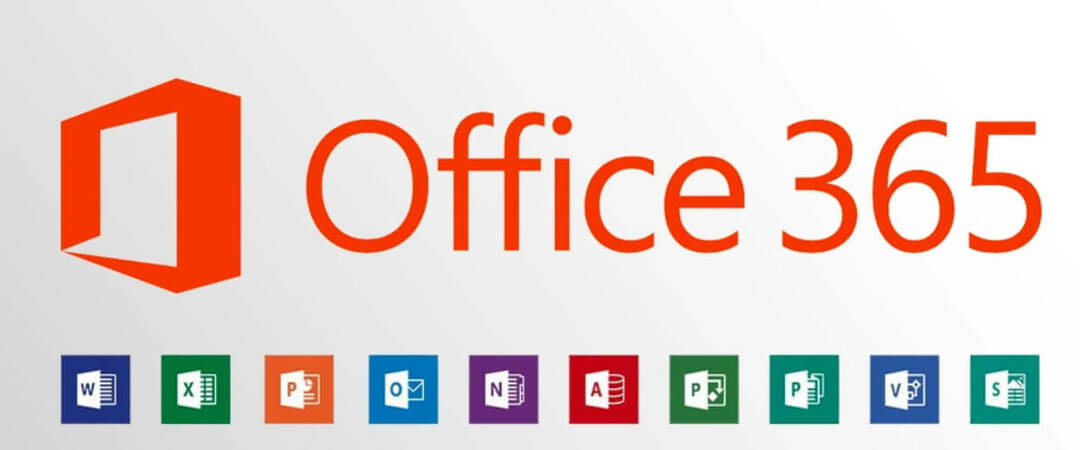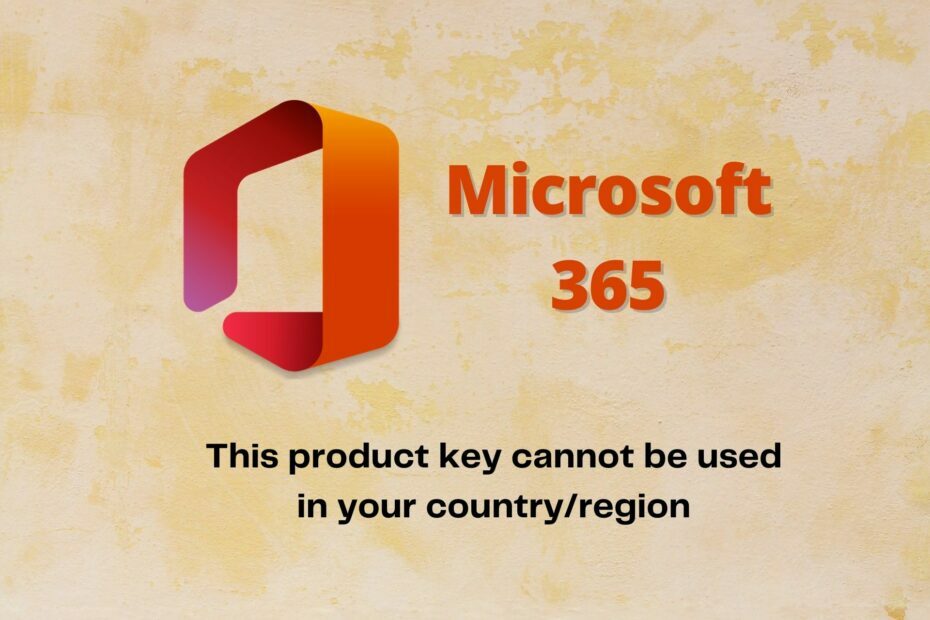- Microsoft Lists هو تطبيق Microsoft 365 يساعدك على تعقب المعلومات وتنظيم عملك وتنظيم الآخرين.
- للبدأ استخداممايكروسوفتالقوائم، سيتوجب عليك انقر على ال القوائمأيقونة من مايكروسوفت 365 برنامج منصة الإطلاق. بعد ذلك ، عليك أن تختار كيفية البدء.
- إذا كنت تريد معرفة المزيد عن Microsoft 365 ، فأنت بحاجة إلى مراجعة قسم Microsoft 365.
- أنت تدور حول العمل الجماعي. ونحن كذلك. اقرأ المزيد من مقالاتنا حول فرق مايكروسوفت ومن بعد.
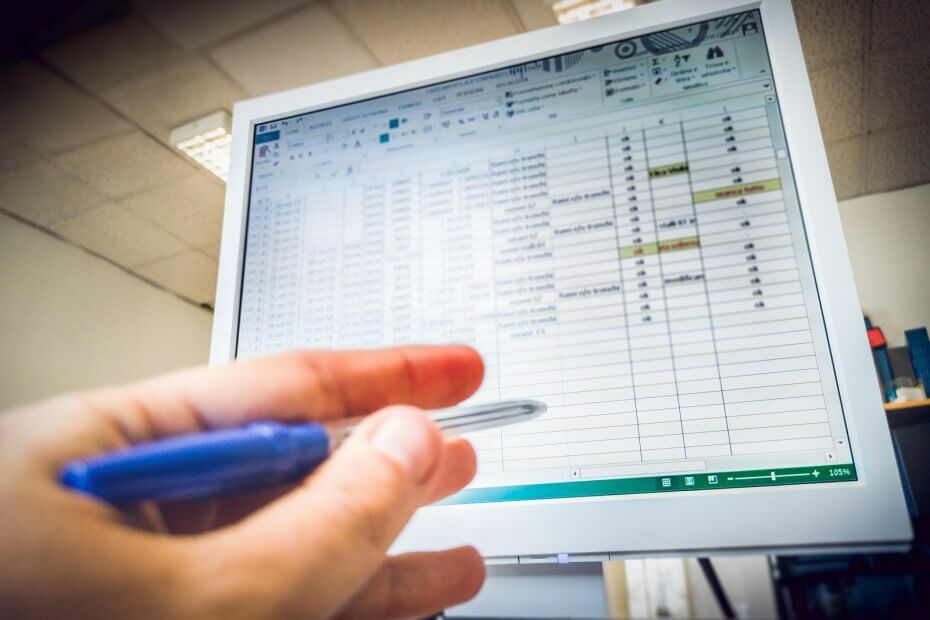
سيحافظ هذا البرنامج على تشغيل برامج التشغيل الخاصة بك ، وبالتالي يحميك من أخطاء الكمبيوتر الشائعة وفشل الأجهزة. تحقق من جميع برامج التشغيل الخاصة بك الآن في 3 خطوات سهلة:
- تنزيل DriverFix (ملف تنزيل تم التحقق منه).
- انقر ابدأ المسح للعثور على جميع السائقين الإشكاليين.
- انقر تحديث برامج التشغيل للحصول على إصدارات جديدة وتجنب أعطال النظام.
- تم تنزيل DriverFix بواسطة 0 القراء هذا الشهر.
Microsoft Lists هو تطبيق Microsoft 365 يساعدك على تعقب المعلومات وتنظيم عملك وتنظيم الآخرين.
على الرغم من أنه تطبيق مستقل ، يمكن أيضًا استخدام قوائم Microsoft بداخله فرق مايكروسوفت و في نقطة مشاركة.
القوائم ليست مجرد قائمة مهام ، إنها تطبيق ويب يمكن استخدامه على سطح المكتب أو على جهاز محمول ، ويعمل بنفس الأدوات والبيانات.
كيف يمكنني استخدام قوائم Microsoft؟
لبدء استخدام قوائم Microsoft ، سيتعين عليك النقر فوق ملف القوائم رمز من مشغل تطبيقات Microsoft 365. بعد ذلك ، عليك أن تختار كيفية البدء.
يمكنك إما البدء من الصفر أو اختيار قالب تم إنشاؤه بالفعل. يمكنك أيضًا إنشاء قوائم جديدة من القوائم الحالية أو حتى استيراد جدول Excel إذا كان هذا هو المكان الذي جمعت فيه البيانات.
في تطبيق "القوائم" ، سترى كل القوائم أو القوائم التي شاركها شخص ما معك. بالطبع ، يمكنك أيضًا مشاركة قوائمك مع الآخرين.
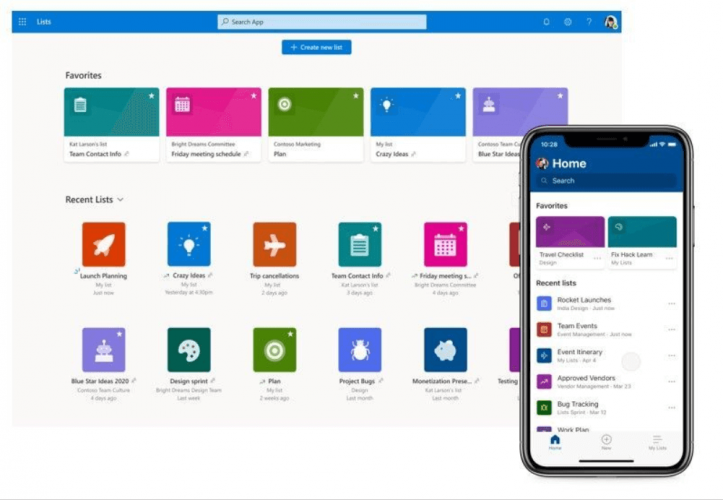
قدمت Microsoft معاينة قصيرة حول كيفية استخدام قوائم Microsoft.
كيف يمكنني استخدام قوائم Microsoft في Teams؟
في Microsoft Teams ، يمكنك التعاون في القوائم ، باستخدام طرق عرض مرنة مثل الشبكات والبطاقات والتقويم. يمكنك إضافة قائمة إلى قناة Teams أو يمكنك إنشاء قائمة جديدة مباشرة في Teams. سيساعدك الحديث عن محتويات القائمة في الوصول إلى نتيجة أفضل وأسرع.
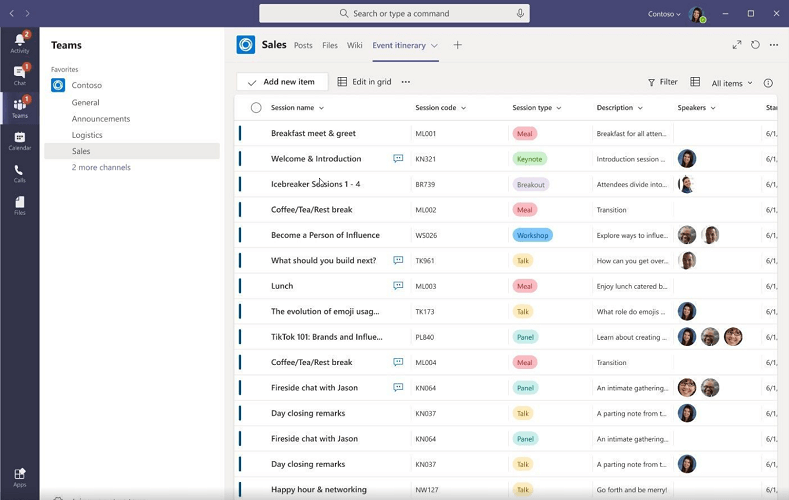
حاول استخدام قالب موجود في القوائم
فكرت Microsoft في الاستخدامات الممكنة للقوائم والقوالب المصممة التي يمكنها تتبع عملك بسرعة مثل التتبع المشكلات ، وإعداد الموظفين الجدد ، والتعامل مع مسار الحدث ، وإدارة الأصول ، وغير ذلك الكثير مما يمكنك يكتشف.
تأتي القوالب مع كل ما تحتاجه للحصول على بداية سريعة ولكن إذا لم تكن 100٪ ما تحتاجه ، فيمكنك دائمًا تغييرها لتناسب احتياجاتك تمامًا.
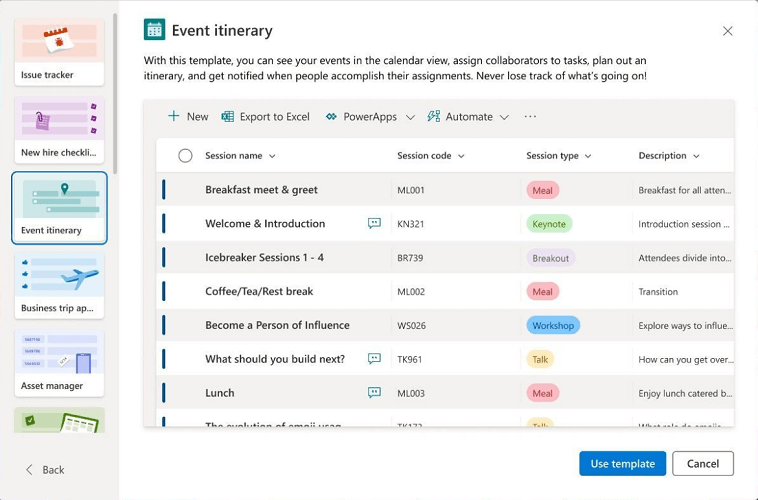
اترك لنا سطرًا في قسم التعليقات لتخبرنا عن شعورك تجاه القوائم.
![أخطاء التنشيط والمنتج غير المرخصة [Outlook ، Office 365]](/f/42aa82cfaae8af6b41934773e6d2220c.jpg?width=300&height=460)